ホームページ制作トラブルを防ぐための対策・解決策まとめ
2024年06月19日

目次
ホームページ制作は、ビジネスにとって重要な要素の一つです
しかし、制作過程で様々なトラブルが発生し、思わぬ時間や費用がかかってしまうことも。この記事では、ホームページ制作で発生しやすいトラブルとその原因、対策方法をまとめました。制作前の契約内容から、制作中のトラブル、公開後の運用まで、トラブルを防ぐためのポイントをご紹介します。制作前にしっかりと対策を講じ、スムーズなホームページ制作を実現しましょう。
ホームページ制作トラブル発生!原因と対策を徹底解説
ホームページ制作は、ビジネスの成功に大きく貢献する重要な要素です。しかし、スムーズに制作を進めるためには、様々なトラブルを想定しておく必要があります。制作過程では、契約内容、デザイン、コーディング、公開後の運用など、様々な段階で問題が発生する可能性があり、トラブルによって制作が遅延したり、費用が膨れ上がったりすることもあります。
この記事では、ホームページ制作で発生しやすいトラブルとその原因、具体的な対策方法を徹底解説します。トラブルを未然に防ぎ、スムーズな制作を実現するために、ぜひ参考にしてください。
本章では、制作開始前に知っておくべき、契約に関するトラブルと対策方法について詳しく解説していきます。制作前にしっかりと準備することで、後のトラブルを回避し、スムーズな制作プロセスを促進することができます。
グーグル検索結果がおかしい?表示不具合の原因と解決策
せっかくホームページを制作しても、検索結果に表示されなければ、せっかくの努力も水の泡です。Googleの検索結果で、自分のホームページが意図したとおりに表示されていない、または全く表示されないといったトラブルに見舞われた方もいるのではないでしょうか?
本章では、ホームページの検索結果に関する表示不具合の原因と、具体的な解決策について解説していきます。検索結果の表示不具合に悩んでいる方は、ぜひ参考にしてみてください。
まず、GoogleアナリティクスやGoogleサーチコンソールを活用することが重要です。これらのツールを使用することで、サイトのパフォーマンスや問題点を把握し、適切な対策を講じることができます。
Googleアナリティクスの活用
サイトのトラフィック分析:訪問者の動向や流入経路を確認し、どのページが問題となっているかを特定します。
ユーザーの行動パターンの理解:ユーザーがどのようにサイトを利用しているかを分析し、改善点を見つけます。
Googleアナリティクスはこちら
Googleサーチコンソールの活用
インデックスステータスの確認:サイトのページがGoogleに正しくインデックスされているかを確認します。インデックスされていない場合は、サイトマップを送信してインデックスを促進します。
SearchConsoleはこちら
検索クエリの分析:ユーザーがどのような検索クエリでサイトにアクセスしているかを確認し、キーワードの最適化を図ります。
クロールエラーの修正:クロールエラーが発生している場合は、その原因を特定し、修正します。これにより、検索結果での表示が改善されることが期待できます。
これらのツールを活用し、サイトのパフォーマンスを継続的にモニタリングすることで、検索結果の表示不具合を解消し、より多くのユーザーにサイトを見つけてもらうことができます。
画像が表示されない!HTMLの記述ミスと対処法
ホームページ制作において、画像が表示されないトラブルは非常に多く見られます。せっかく魅力的な画像を用意しても、正しく表示されなければその魅力も半減です。画像が表示されない原因としては、HTMLの記述ミスが考えられます。本章では、画像が表示されない原因となる一般的なHTMLの記述ミスとその対処法について解説していきます。画像が表示されないことに悩んでいる方は、ぜひ参考にしてみてください。
まず、画像の表示に必要なHTMLタグの基本形は以下の通りです:
<img src="path/to/image.jpg" alt="description of image">
この記述のどこかに誤りがあると、画像が表示されないことがあります。以下に、よくあるミスとその対処法を紹介します。
1. パスの記述ミス
- 相対パスと絶対パスの混同:ファイルが存在するディレクトリに応じてパスを正確に記述します。
- ファイル名の誤記:大文字小文字の違いにも注意します。
2. ファイルの場所が間違っている
- 正しいディレクトリに画像ファイルがあるか確認:FTPなどを使って正しい場所にアップロードされているか確認します。
3. ファイルの拡張子が間違っている
- 拡張子の確認:.jpg、.pngなど、正しい拡張子を使用します。
4. URLが正しく記述されていない
- httpとhttpsの混同:サイトがSSLで保護されている場合は、画像のURLもhttpsで始まる必要があります。
これらの点を確認し、修正することで多くの問題は解決します。
Chromeの表示がおかしい!設定変更で解決する
ホームページ制作で重要なのは、どんなブラウザでも正しく表示されるかどうかです。せっかく制作したホームページが、特定のブラウザで表示が崩れてしまうのは、大きな問題です。中でも、シェア率の高いChromeで表示がおかしい場合は、早急に原因究明と対策が必要です。本章では、Chromeでの表示がおかしい原因と、設定変更による解決策を解説していきます。
1. 拡張機能の干渉
- 拡張機能を一時的に無効化:Chromeの設定から拡張機能を一時的に無効にし、表示が正常か確認します。
- 問題のある拡張機能を特定し削除:一つずつ無効化して確認し、原因となる拡張機能を削除します。
2. キャッシュの蓄積
- キャッシュのクリア:Chromeの設定から「キャッシュされた画像とファイル」を削除します。方法は「設定」→「プライバシーとセキュリティ」→「閲覧履歴データの削除」から行います。
3. 設定の誤り
- デフォルト設定に戻す:Chromeの設定をデフォルトに戻し、問題が解決するか確認します。
- ハードウェアアクセラレーションの無効化:設定→システム→「ハードウェアアクセラレーションが使用可能な場合は使用する」をオフにします。
これらの対策を講じることで、多くの場合、Chromeでの表示問題は解決します。
スマホでサイトが開かない?原因と解決策
ホームページ制作において、パソコンだけでなく、スマホでの表示も非常に重要です。せっかく制作したホームページが、スマホで正常に表示されないとなると、ユーザーの離脱に繋がりかねません。本章では、スマホでサイトが開かない原因と、その解決策について解説します。
1. ブラウザの種類や設定
- 異なるブラウザでの動作確認:Chrome、Safari、Firefoxなど、異なるブラウザでサイトをテストします。
- ブラウザのキャッシュをクリア:スマホの設定からブラウザのキャッシュをクリアします。
2. 画面サイズに対応していない
- レスポンシブデザインの確認:CSSメディアクエリを使用して、異なる画面サイズに対応したデザインを実装します。
- ビューポートメタタグの確認:HTMLのheadセクションに以下のメタタグが正しく記述されているか確認します。
<meta name="viewport" content="width=device-width, initial-scale=1">
3. ネットワーク環境の問題
- 接続状況の確認:Wi-Fiやモバイルデータ通信の接続状況を確認します。
- サイトの読み込み速度を改善:画像やスクリプトの最適化を行い、ページの読み込み速度を向上させます。
4. サイトのコードの記述ミス
- HTML/CSSの検証:W3Cのバリデーターを使用して、HTMLやCSSの記述ミスを検出します。
- JavaScriptのエラー確認:コンソールログを確認し、エラーが発生している箇所を特定して修正します。
これらの原因と対策を確認し、スマホでのサイト表示を正常にすることで、ユーザーエクスペリエンスを向上させることができます。
CMSの不具合とその対処法
ホームページ制作において、CMS(コンテンツ管理システム)を利用することは一般的ですが、時折不具合が発生することがあります。CMSの不具合は、サイトの運営に大きな影響を及ぼすため、迅速な対処が必要です。本章では、CMSの不具合の一般的な原因とその対処法について解説します。
1. プラグインやテーマの競合
- プラグインの無効化と再有効化:問題が発生した場合、すべてのプラグインを一度無効にし、1つずつ再有効化してどのプラグインが問題を引き起こしているかを特定します。
- テーマの変更:現在使用しているテーマをデフォルトのテーマに変更し、問題が解消するか確認します。
2. CMSのバージョンの不一致
- CMSのアップデート:最新バージョンのCMSにアップデートすることで、既知のバグやセキュリティ問題が解決されることがあります。
- プラグインやテーマの更新:使用しているプラグインやテーマも最新バージョンに更新します。
3. データベースの問題
- データベースの最適化:CMSの管理パネルからデータベースの最適化を行います。特にWordPressでは「WP-Optimize」などのプラグインを利用してデータベースのクリーニングが可能です。
- データベースのバックアップと修復:定期的にデータベースのバックアップを取り、必要に応じて修復します。例えば、「WP-DBManager」などのプラグインを使用します。
4. サーバーの設定不備
- サーバーのログ確認:サーバーのエラーログを確認し、不具合の原因を特定します。
- PHP設定の確認:CMSが要求するPHPのバージョンや設定が適切か確認します。特に、メモリ制限やタイムアウト設定を調整します。
5. キャッシュの問題
- キャッシュのクリア:CMSのキャッシュをクリアすることで、表示の問題が解決することがあります。例えば、WordPressでは「WP Super Cache」や「W3 Total Cache」などのキャッシュプラグインを使用してキャッシュをクリアします。
- ブラウザキャッシュのクリア:ユーザー側でもブラウザのキャッシュをクリアしてもらうことで、最新のサイト内容が表示されるようにします。
6. パーミッションの設定ミス
- ファイルとフォルダの権限確認:サーバー上のファイルとフォルダの権限が適切に設定されているか確認します。一般的に、ファイルは644、フォルダは755に設定します。
- .htaccessファイルの確認:.htaccessファイルの記述に誤りがないか確認します。特にリダイレクト設定やセキュリティ設定に注意します。
7. セキュリティ問題
- セキュリティプラグインの導入:CMSのセキュリティを強化するために、WordPressでは「Wordfence」や「Sucuri」などのセキュリティプラグインを導入します。
- 定期的なスキャン:マルウェアやウイルスがサイトに影響を与えていないか定期的にスキャンします。
これらの対策を講じることで、CMSの不具合を迅速に解決し、サイトの安定運営を確保することができます。CMSのトラブルに対処する際は、常にバックアップを取ってから作業を行うことを忘れないようにしましょう。
ドメインとサーバーの不具合とその対処法
ホームページ制作において、ドメインやサーバーの不具合はサイトの運営に大きな影響を与えます。これらの問題は、サイトが正しく表示されない、アクセスできないといった重大な問題を引き起こすことがあります。本章では、ドメインとサーバーの不具合の一般的な原因とその対処法について解説します。
ドメインの不具合
1. ドメイン設定のミス
- DNS設定の確認:ドメインのDNS設定が正しいか確認します。特に、AレコードやCNAMEレコードが正しいIPアドレスやホスト名を指しているかを確認します。
- ネームサーバーの設定確認:ドメインレジストラで設定されているネームサーバーが正しいサーバーを指しているか確認します。
2. ドメインの有効期限切れ
- ドメインの更新:ドメインの有効期限が切れていないか確認し、必要に応じて更新手続きを行います。通常、ドメインレジストラから更新通知が送られてくるため、見逃さないように注意します。
3. ドメインの移管トラブル
- 移管手続きの確認:ドメインを別のレジストラに移管する際、移管手続きが正しく完了しているか確認します。移管には数日かかる場合があるため、進捗を適宜確認します。
サーバーの不具合
1. サーバーのダウン
- サーバーのステータス確認:サーバーホスティング会社のステータスページや管理パネルでサーバーの稼働状況を確認します。
- サポートへの問い合わせ:サーバーがダウンしている場合、ホスティング会社のサポートに問い合わせ、問題の解決を依頼します。
2. サーバーの設定ミス
- サーバー設定の確認:Webサーバーの設定ファイルを確認し、設定ミスがないかチェックします。
- ログファイルの確認:サーバーのエラーログを確認し、エラーメッセージから問題の原因を特定します。
3. リソースの不足
- リソースの使用状況確認:サーバーのCPU、メモリ、ディスクスペースなどの使用状況を確認し、リソース不足がないかチェックします。特にトラフィックが増加した際には注意が必要です。
- プランの見直し:リソースが不足している場合、より高性能なサーバープランへの変更を検討します。
4. セキュリティの問題
- セキュリティスキャン:定期的にサーバーのセキュリティスキャンを行い、マルウェアや不正アクセスの痕跡がないか確認します。
- ファイアウォールの設定:サーバーのファイアウォール設定を見直し、不正アクセスを防止するルールを適用します。
5. バックアップの問題
- 定期的なバックアップ:サーバーのデータを定期的にバックアップし、万が一のトラブルに備えます。バックアップはサーバー障害時の重要な復旧手段となります。
- バックアップのテスト復元:バックアップデータが正常に復元できるか定期的にテストし、実際のトラブル時に確実に復旧できることを確認します。
これらの対策を講じることで、ドメインやサーバーの不具合を迅速に解決し、サイトの安定運営を確保することができます。問題が発生した際には、冷静に原因を特定し、適切な対策を講じることが重要です。
このようにドメインとサーバーの対処のみでも、様々な知識や作業を要するため専門業者への相談を検討してみても良いでしょう。
トラブルシューティングの基本手順
1. 現象の把握
- 問題の再現:問題が発生した際に、どのような操作や状況で問題が再現するかを確認します。これにより、原因を特定しやすくなります。
- 影響範囲の確認:問題が特定のページ、ブラウザ、デバイス、またはユーザーに限定されているか、全体に広がっているかを確認します。
2. ログの確認
- エラーログのチェック:サーバーやアプリケーションのエラーログを確認し、エラーメッセージや警告メッセージから問題の手がかりを探します。
- アクセスログの確認:アクセスログを確認し、異常なトラフィックや不正アクセスの痕跡がないかチェックします。
メンテナンスと定期チェック
1. 定期的なアップデート
- CMS、プラグイン、テーマのアップデート:最新のセキュリティパッチや機能改善を取り入れるために、定期的にCMS、プラグイン、テーマをアップデートします。
- サーバーソフトウェアのアップデート:Webサーバーやデータベース、PHPなどのサーバーソフトウェアも定期的にアップデートします。
2. 定期的なバックアップ
- バックアップのスケジュール:定期的にバックアップを取り、バックアップデータが正常に保存されているか確認します。
- バックアップのテスト復元:定期的にバックアップデータをテスト復元し、実際にデータが正常に復旧できるか確認します。
パフォーマンスの最適化
1. 画像とリソースの最適化
- 画像の圧縮:WebPなどの次世代フォーマットを使用し、画像を圧縮してページの読み込み速度を向上させます。
- リソースの最適化:CSSやJavaScriptのミニファイ、不要なプラグインの削除、CDNの利用などを行い、サイトのパフォーマンスを最適化します。
2. キャッシュの活用
- ブラウザキャッシュの設定:適切なキャッシュ制御ヘッダーを設定し、ブラウザキャッシュを有効にします。
- サーバーキャッシュの設定:オプコードキャッシュやページキャッシュを使用し、サーバーの負荷を軽減します。
セキュリティの強化
1. SSLの導入
- SSL証明書の設定:サイト全体をHTTPS化し、通信の暗号化とセキュリティを強化します。
2. セキュリティプラグインの導入
- ファイアウォールの設定:Webアプリケーションファイアウォール(WAF)を導入し、不正アクセスを防止します。
- 定期的なセキュリティスキャン:マルウェアスキャンや脆弱性スキャンを定期的に実施し、サイトの安全性を確保します。
まとめ
ホームページ制作におけるトラブルは、制作前の契約内容から制作中のデザインやコーディング、公開後の運用に至るまで、様々な段階で発生する可能性があります。これらのトラブルを未然に防ぎ、迅速に対処するためには、以下のポイントが重要です。
- 契約内容の明確化:制作前に契約内容を詳細に確認し、合意を得ることで後のトラブルを防ぎます。
- 適切なトラブルシューティング:問題が発生した際には、現象の把握、ログの確認、影響範囲の特定を行い、原因を迅速に特定して対策を講じます。
- 定期的なメンテナンスとチェック:CMSやプラグインのアップデート、サーバーソフトウェアの更新、定期的なバックアップを行い、サイトの安定運営を確保します。
- パフォーマンスとセキュリティの最適化:画像やリソースの最適化、キャッシュの活用、SSLの導入、セキュリティプラグインの導入などを行い、サイトのパフォーマンスとセキュリティを強化します。
- サポート体制の整備:問い合わせフォームやFAQの設置、サポートチームのトレーニングを行い、ユーザーからの問い合わせに迅速に対応できる体制を整えます。
これらのポイントを押さえてホームページ制作を進めることで、トラブルを未然に防ぎ、スムーズな制作プロセスを実現することができます。ホームページ制作に関するトラブルに備え、しっかりと対策を講じて成功を目指しましょう。
アートクリックでは、ホームページ制作やサイト運用のトラブル対応のご相談を承っております。制作前の打ち合わせから、完成後の運用まで、お客様の不安を解消し、成功に導くサポートを提供いたします。
トラブルを防ぎ、理想のホームページを実現するために、お気軽にご相談ください。